Die AirPods von Apple sind heutzutage zu einem unverzichtbaren Begleiter geworden. Doch was kann man tun, wenn ihre AirPods nicht laden? Oder ihre AirPods Case lädt plötzlich nicht? Diese frustrierende Situation stellt für viele Nutzer eine Herausforderung dar.
In diesem Artikel gehen wir auf mögliche Gründe ein, warum AirPods (Pro) oder AirPods Case nicht mehr aufgeladen werden. Mit 9 praktischen Lösungen und wertvollen Tipps zeigen wir Ihnen, wie Sie dieses häufige Problem effektiv beheben können.
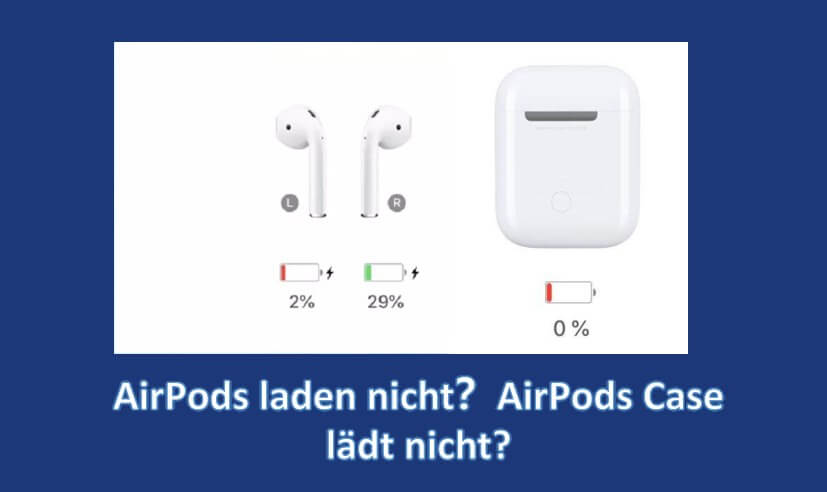
AirPods laden nicht: Ladestatus von AirPods & Ladecase überprüfen
Der linke oder rechte AirPod laden nicht, können die Ursachen in zwei Bereiche unterteilt werden: der AirPods-Kopfhörer selbst und AirPods Ladecase lädt nicht. Hier sind zwei mögliche Situationen:
AirPods/AirPods Pro laden nicht: Ladestatus der AirPods überprüfen
Wenn ein AirPod nicht richtig lädt, ist zunächst zu prüfen, woran es liegt, bevor Sie eine AirPods-Reparaturlösung in Betracht ziehen. Überprüfen Sie nun den Batteriestatus der AirPods, um festzustellen, ob es sich um ein Problem mit dem AirPods-Kopfhörer selbst handelt:
Legen Sie die AirPods in das Ladecase und schließen Sie den Deckel. Bringen Sie dann das Case näher an Ihr iPhone und öffnen Sie den Deckel. Warten Sie einen Moment, und es sollte ein Popup-Fenster angezeigt werden, auf dem der Ladestatus von AirPods und Ladencase angezeigt wird.
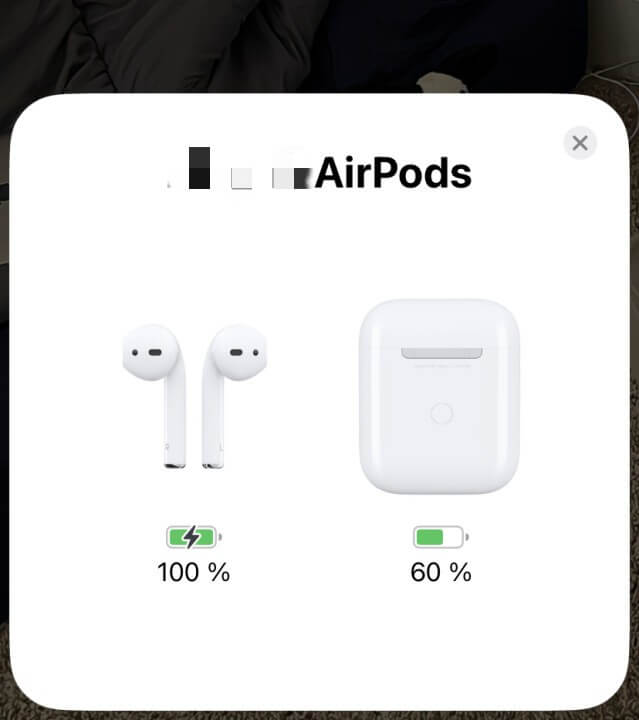
AirPod Case lädt nicht: Batteriestatus des AirPods Ladecase überprüfen
Das Problem "AirPods laden nicht mehr im Case" ist ebenfalls häufig. Beim Versuch, Ihre AirPods aufzuladen, sollte die Statusleuchte am Ladecase leuchten, wenn es zum ersten Mal angeschlossen oder auf das drahtlose Ladepad gelegt wird. Grün zeigt an, dass der Akku vollständig aufgeladen ist, und gelb bedeutet, dass weniger als eine volle Ladung verbleibt. So können Sie erkennen, ob die AirPods aufgeladen sind oder nicht. Wenn AirPods leuchten nicht, deutet das darauf hin, dass das Problem nicht bei den AirPods selbst, sondern beim Ladecase (oder an anderer Stelle) liegt.
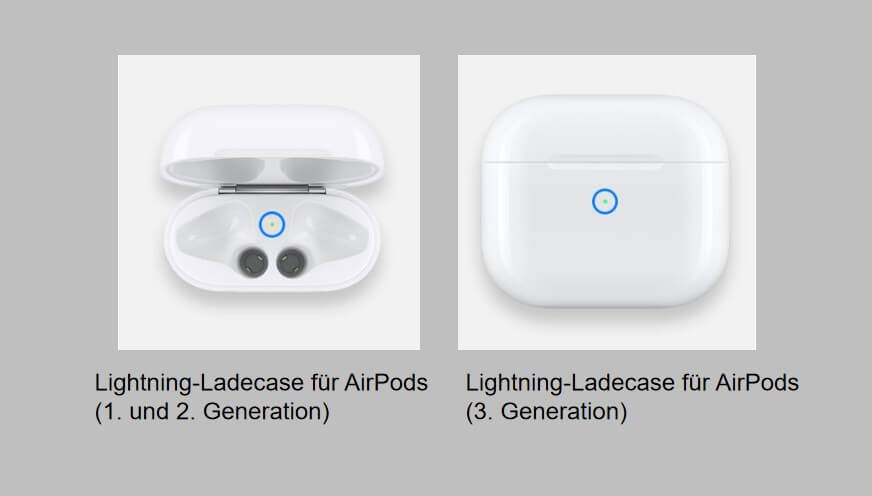
Außerdem können schmutzige Kontakte zu Verbindungsproblemen mit dem AirPods-Ladeanschluss und anderen Sensoren führen. Erfahren Sie in unseren Tipps, wie Sie das AirPods-Ladeancase reparieren können, um eine reibungslose Verbindung sicherzustellen.
AirPods laden nicht mehr, was tun?
AirPod (1/2/3/Pro) lädt nicht, haben wir die folgenden 6 Lösungen für Sie getestet und zusammengestellt:
Lösung 1 Überprüfen Sie den Ladeanschluss
Wenn die AirPods (Pro) nicht laden, vergewissern Sie sich bitte, dass das Lightning-auf-USB-Kabel sicher sowohl am Ladecase als auch am USB-Netzteil angeschlossen ist und das Netzteil ordnungsgemäß in die Steckdose eingesteckt ist.
Wenn Sie einen Qi-kompatiblen Ladegerät mit Ihren AirPods 1/2/3/Pro verwenden, stellen Sie sicher, dass das Kabel sicher in den Ladegerät und das andere Ende sicher in eine Steckdose eingesteckt ist.
Lösung 2 Ändern Sie ein USB-Kabel
Wenn AirPod nicht lädt, versuchen Sie bitte, ein anderes USB-Kabel am USB-Netzteil oder an die Steckdose anzuschließen, um zu überprüfen, ob sie normal aufgeladen werden.
Manchmal liegt das Problem des nichtladenden AirPods nicht am Ladecase selbst, sondern an einem defekten USB-Kabel. USB-Kabel können mit der Zeit nach häufigem Gebrauch brechen oder an Leistungsfähigkeit verlieren. Halten Sie die Anschlüsse sauber wie möglich, da sie sich mit der Zeit oxidieren oder Staub ansammeln können.
Lösung 3 Reinigen Sie die AirPods
Schmutzige AirPods sind nicht nur unhygienisch, sondern behindern auch das Laden im Ladecase. Schmutz im Ladeanschluss kann die Verbindung zu den AirPods stören und auf den Sensoren die Klangqualität mindern oder Schäden verursachen. Aus diesem Grund kann es vorkommen, linker oder rechter AirPod lädt nicht.
Es wird empfohlen, Ihre AirPods alle 72 Stunden zu reinigen. Wenn Sie AirPods etwa 8 Stunden am Tag verwenden, sollten Sie sie mindestens 3 Mal im Monat reinigen und Ihre Ohren regelmäßig reinigen, um mehr Schmutz auf den AirPods zu vermeiden.
Verwenden Sie ein trockenes, weiches, fusselfreies Tuch, um das Ende der AirPods zu reinigen, wenn sie in das Ladecase gelegt werden.

Lösung 4 Laden Sie die AirPods die ganze Nacht auf
Es ist sehr selten, dass die AirPods komplett entladen sind und in den ersten Stunden des Ladens nicht normal aufgeladen werden können oder länger als erwartet zum Aufladen benötigen. Falls Sie feststellen, dass AirPods 1/2/3/Pro nicht laden, schließen Sie sie zum Aufladen an und lassen Sie sie über Nacht. Am nächsten Morgen können Sie überprüfen, ob sie dann normal aufgeladen wurden.
Lösung 5 Setzen Sie die AirPods zurück
Warum lassen sich meine AirPods nicht aufladen? Wenn Sie dies stört, können Sie Ihre AirPods auch neu koppeln, allerdings werden dabei alle gespeicherten AirPods-Einstellungen gelöscht.
Schritt 1: Legen Sie Ihre AirPods in das Case und schließen Sie den Deckel. Öffnen Sie den Deckel nach einigen Sekunden erneut.
Schritt 2: Klicken Sie auf "Einstellungen" und tippen Sie dann auf "Bluetooth". Tippen Sie auf das Info-Symbol (i) rechts neben Ihren AirPods.
Schritt 3: Tippen Sie auf "Dieses Gerät ignorieren" und bestätigen Sie, dass Sie dies tun möchten.
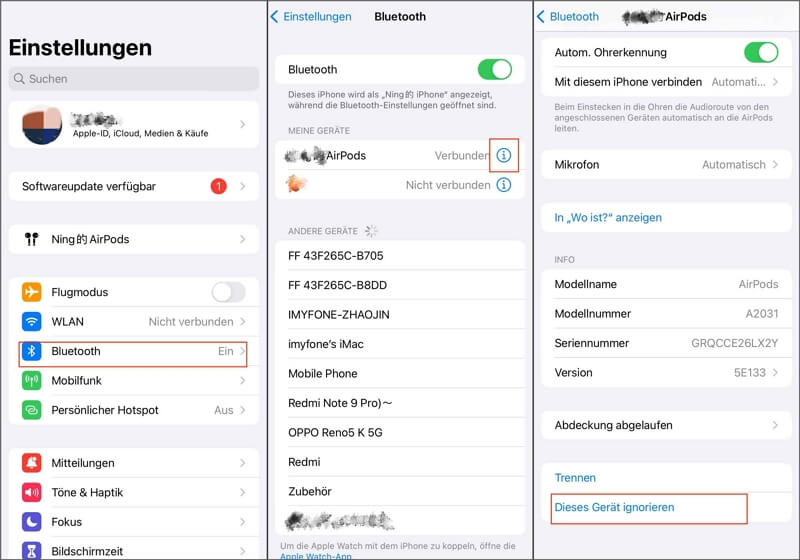
Schritt 4: Um das AirPods-Ladecase zurückzusetzen, halten Sie die Konfigurationstaste auf der Rückseite des Ladecases 15 Sekunden lang gedrückt, bis die Statusleuchte vorne blinkt.
AirPods (oder Pro) laden nicht oder leuchten nicht, können Sie den Deckel öffnen, beide AirPods hineinlegen und es erneut zurücksetzen, um das normale Laden wieder aufzunehmen.
Lösung 6 AirPods-Firmware aktualisieren
Ein weiterer häufiger Grund für das Problem "Airpods oder Airpods Pro laden nicht" ist, dass die AirPods-Firmware veraltet ist. Sie können versuchen, die Firmware zu aktualisieren, indem Sie den folgenden Schritten folgen:
Hinweis:
Das Update für AirPods 1 wurde eingestellt. Wenn dieses Modell der AirPods nicht aufgeladen werden kann, versuchen Sie bitte andere Methoden, um das Ladeproblem zu lösen.Schritt 1: Stellen Sie sicher, dass die AirPods mit dem iPhone oder iPad verbunden sind und legen Sie die linken und rechten AirPods in das Ladecase.
Schritt 2: Gehen Sie zu "Einstellungen" > "Bluetooth" > Tippen Sie auf das Info-Symbol (i) rechts neben Ihren AirPods auf Ihrem iPhone oder iPad. Scrollen Sie nach unten, um den Namen der AirPods 1/2/3/Pro zu finden und tippen Sie darauf.
Schritt 3: Überprüfen Sie die "Version". Wenn eine neue Version verfügbar ist, wird iOS automatisch die neueste Firmware für die AirPods aktualisieren.

AirPods Case lädt nicht, wie beheben?
Wenn Sie sicher sind AirPods (Pro) Case lädt nicht, empfehlen wir Ihnen, den Verbindungsstatus des Ladeanschlusses zu überprüfen und das USB-Kabel gemäß Teil zwei auszutauschen.
1 Vermeiden Sie die Verwendung von Verlängerungskabeln beim Aufladen
Im Allgemeinen können Sie das AirPods Ladecase fast überall aufladen – über den USB-Anschluss Ihres Computers, eine Steckdose, einen USB-Adapter usw. Falls AirPod lädt nicht im Case oder AirPods Case leuchtet nicht, vermeiden Sie die Verwendung einer Verlängerungsschnur, da das Ladecase möglicherweise nicht genügend Strom erhält.
Verbinden Sie die AirPods mit einem USB-Port oder einer Steckdose, von der Sie wissen, dass sie einwandfrei funktionieren, vorzugsweise mit jener, die Sie gerade mit einem anderen Gerät getestet haben. Wenn Sie unsicher sind, probieren Sie verschiedene Stromquellen und Ladekabel aus.
2 Reinigen Sie das AirPods-Gehäuse
Wenn Ihr AirPods 1/2/3/Pro Ladecase nicht mehr lädt, kann Schmutz im Anschluss des Ladekabels blockieren - besonders wahrscheinlich, wenn das Ladecase oft in der Tasche ist und Flusen die Möglichkeit haben, in den Anschluss zu gelangen.
Die Lösung? Reinigen Sie das Ladecase gründlich um “AirPods Ladecase lädt nicht” zu beheben und achten Sie besonders darauf, Ablagerungen aus dem Anschluss mit einem nichtmetallischen Gerät zu entfernen.
Bei hartnäckigen Flecken können Sie das Tuch leicht mit Alkohol befeuchten, aber stellen Sie sicher, dass Sie die Stellen danach trockenwischen. Achten Sie darauf, keine Feuchtigkeit in den Ladeanschluss gelangen zu lassen. Um Ablagerungen aus dem Ladeanschluss zu entfernen, verwenden Sie eine weiche Borstenbürste. Benutzen Sie eine weiche Borsten- oder Zahnbürste, um das Innere des Ladecases zu reinigen.

3 Kontaktieren Sie den Apple-Kundensupport
Wenn trotz all dieser Schritte Ihr AirPods 1/2/3/Pro/Pro 2 Ladecase nicht mehr lädt, kontaktieren Sie bitte den Apple-Kundenservice. Möglicherweise liegt ein Hardwareproblem vor, und das Ladecase muss ausgetauscht werden.

Fazit
AirPods laden nicht? AirPods Case lädt nicht? Ich hoffe, dass Ihnen die genannten Methoden helfen können, das Problem effektiv zu lösen. Falls Ihnen dieser Artikel ebenfalls geholfen hat, vergessen Sie nicht, ihn mit Freunden zu teilen, die ebenfalls Probleme mit dem AirPods-Ladecase oder den AirPods haben könnten.




